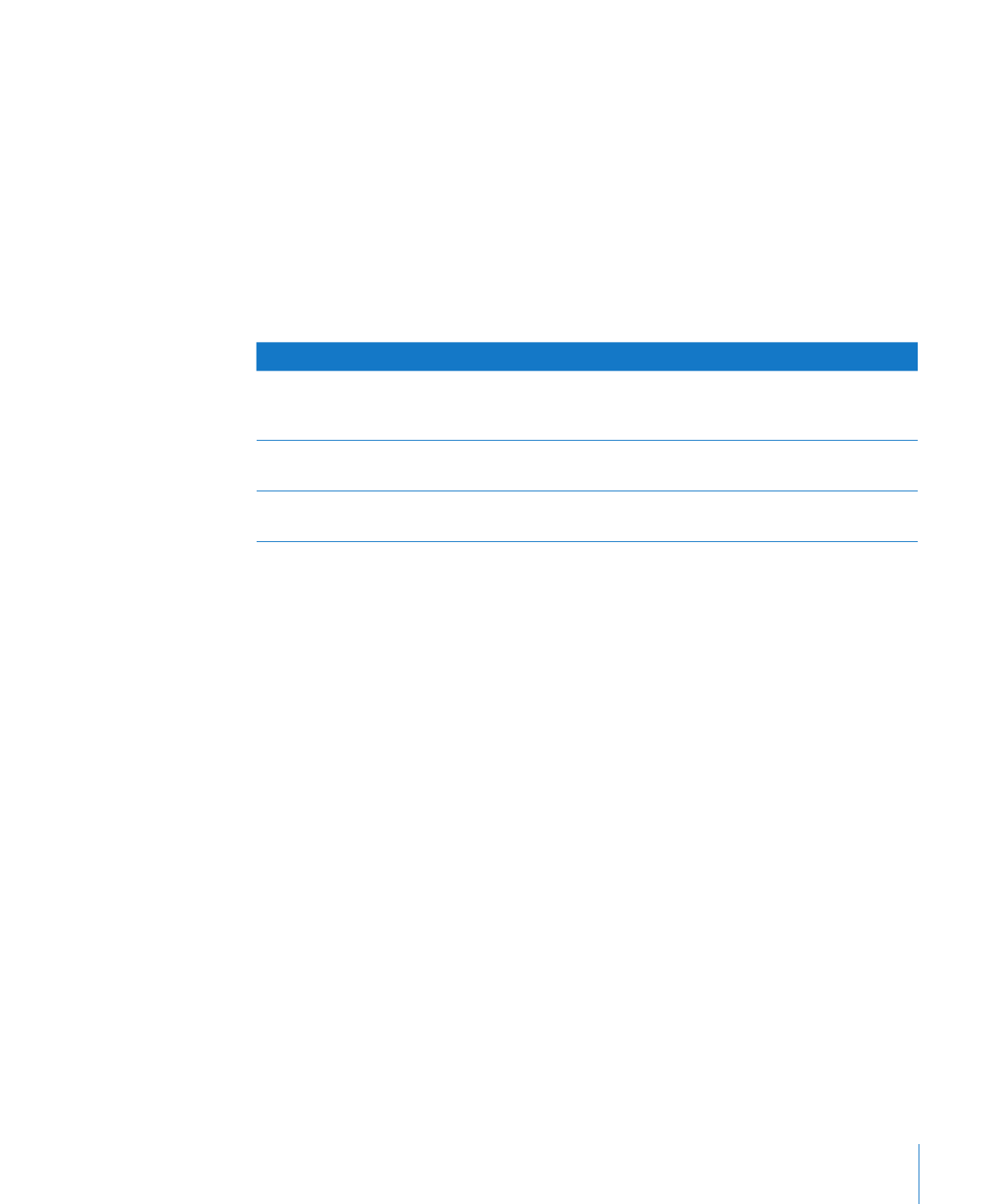
Создание диаграммы на основе данных таблицы
Строить диаграммы можно как по всем данным в таблице, так и только по данным
в выбранных ячейках одной или нескольких таблиц. Если Вы изменяете данные
в ячейке таблицы, связанной с диаграммой, то эта диаграмма автоматически
обновляется.
Когда Вы добавляете диаграмму, Numbers назначает строки или столбцы таблицы
в качестве серии данных по умолчанию. В большинстве случаев, если таблица
квадратная или ее ширина больше высоты, серией данных по умолчанию
становятся строки таблицы. Но Вы всегда сможете легко выбрать использование
строк или стлбцов таблицы в качестве серий и наборов данных после создания
диаграммы, а также добавить, удалить и отредактировать данные в диаграмме.
Если в таблице имеются строки или ячейки верхнего колонтитула, функция
Numbers использует текст, размещенный в нем, в качестве меток осей.
В противном случае рядом с осями появляются заполнители, содержимое которых
Вы можете отредактировать.
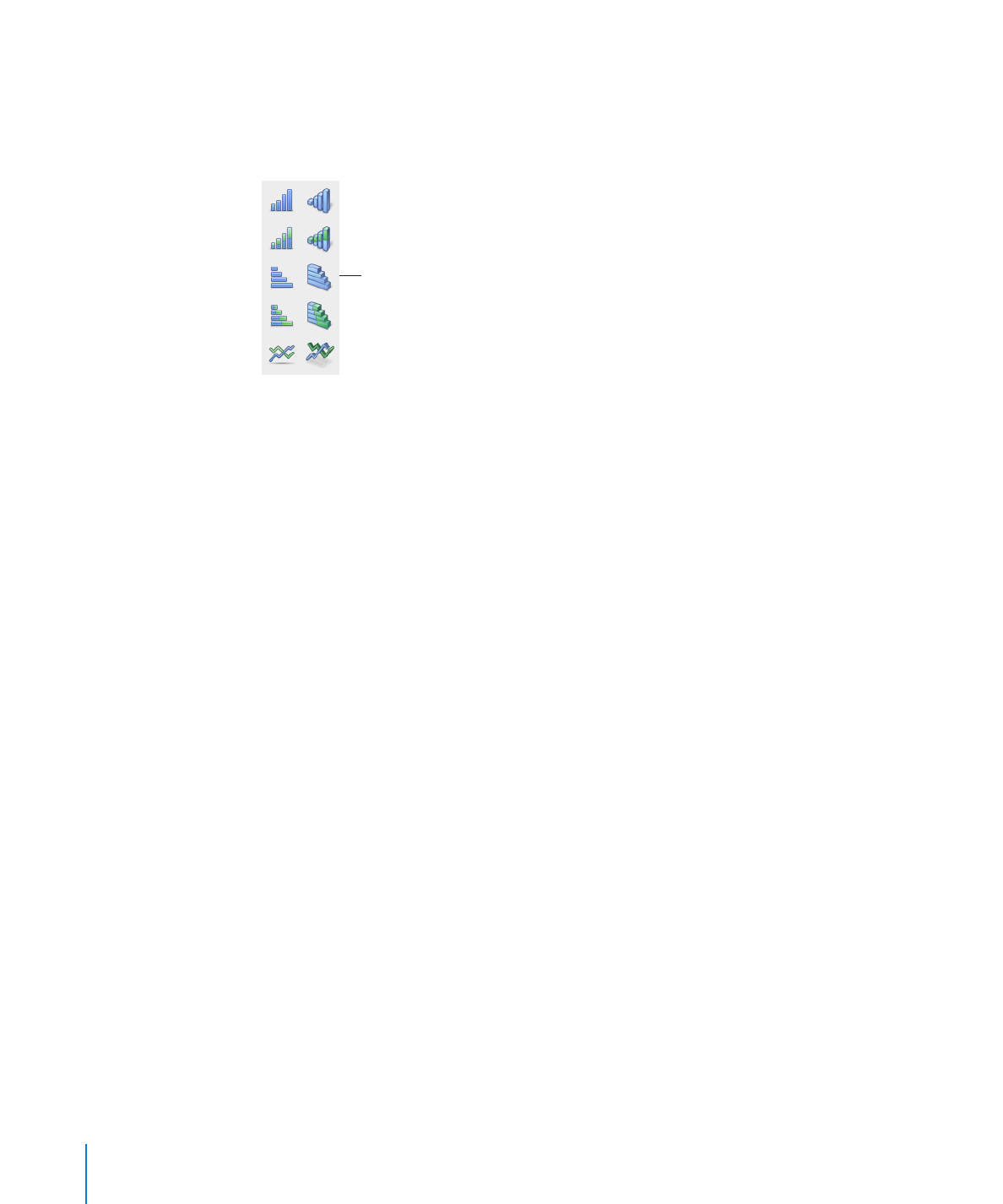
Способы создания диаграммы на основе выборочных данных
Чтобы создать диаграмму на основе всей таблицы, выделите таблицу, нажмите
m
кнопку «Диаграммы» на панели инструментов и выберите тип диаграммы
во всплывающем меню.
Во всплывающем
меню двухмерные
диаграммы
находятся слева,
а трехмерные —
справа.
Значения в таблице наносятся на диаграмму. Если таблица пуста, диаграмма также
будет пустой, пока в ячейки таблицы не будут введены значения.
Чтобы создать диаграмму на основе диапазона смежных ячеек таблицы, щелкните
m
первую ячейку и перетащите указатель мыши, удерживая левую кнопку мыши,
чтобы выделить весь диапазон. Также можно выделить первую ячейку диапазона,
а затем выделить последнюю ячейку, удерживая клавишу Shift. Затем нажмите
«Диаграммы» на панели инструментов и выберите тип диаграммы.
Для создания диаграммы на основе несмежных ячеек выберите ячейки
m
в таблице, удерживая клавишу Command. Затем нажмите «Диаграммы» на панели
инструментов и выберите тип диаграммы.
Чтобы создать диаграмму на основании данных, хранящихся в разных таблицах,
m
сначала выделите одну таблицу (или несколько смежных ячеек) и постройте
диаграмму. Затем нажмите «Диаграммы» на панели инструментов и выберите тип
диаграммы. Выделите диаграмму и, удерживая клавишу Command, выделите или
перетащите ячейки второй таблицы, чтобы добавить их данные на диаграмму.
Чтобы добавить диаграмму-заполнитель, данные в которую будут вноситься
m
позднее, проверьте, чтобы ничего не было выделено, затем нажмите кнопку
«Диаграммы» на панели инструментов и выберите тип диаграммы. Будет создана
диаграмма и таблица со случайными данными.
Чтобы нарисовать диаграмму, сначала выделите те ячейки таблицы, к которым
m
диаграмма будет привязана. Затем, удерживая клавишу Option, нажмите кнопку
«Диаграммы» на панели инструментов. Выберите тип диаграммы. Указатель примет
вид крестика; перетаскивая крестик по слайду, создайте диаграмму нужного
размера. Для сохранения пропорций диаграммы при перетаскивании удерживайте
клавишу Shift.
158
Глава 7
Создание диаграмм на основе данных

Глава 7
Создание диаграмм на основе данных
159
Информация
Раздел
Изменение типа диаграммы
«Изменение типа диаграммы» на стр. 159
Перемещение диаграммы
«Перемещение диаграммы» на стр. 160
Изменение серии данных в диаграмме
«Использование столбцов или строк таблицы
в качестве серий данных» на стр. 161
«Замена серий данных и изменение порядка
их расположения» на стр. 162
Изменение данных, показанных на диаграмме
«Добавление данных в существующую
диаграмму» на стр. 161
«Удаление данных из диаграммы» на стр. 163
«Добавление скрытых данных на диаграмму» на
стр. 162
Удаление диаграммы
«Удаление диаграммы» на стр. 164
Копирование диаграммы в документ Keynote
или Pages и ее обновление по мере изменения
данных
«Обмен диаграммами с документами Pages
и Keynote» на стр. 164